7 Google Chrome-Tipps, die Ihre Produktivität steigern
Wussten Sie, dass Sie Google als Timer, Texteditor und Währungsumrechner verwenden können? Oder dass Sie Anführungszeichen und andere Symbole hinzufügen können, um genauere Ergebnisse zu erhalten? Sie können sogar bestimmte Websites direkt von Ihrem Browser aus durchsuchen.
Google Chrome ist an sich schon ein erstaunliches Tool, aber Sie können Ihre Produktivität mit den folgenden Tipps auf ein ganz neues Niveau heben. Sie können beispielsweise Registerkartengruppen erstellen oder Ihre Grammatik während der Eingabe überprüfen.
Möchten Sie mehr erfahren? Hier sind 7 Google Chrome-Tipps, um Ihre Produktivität in die Höhe zu treiben.
1. Verwandeln Sie Google Chrome in einen Texteditor
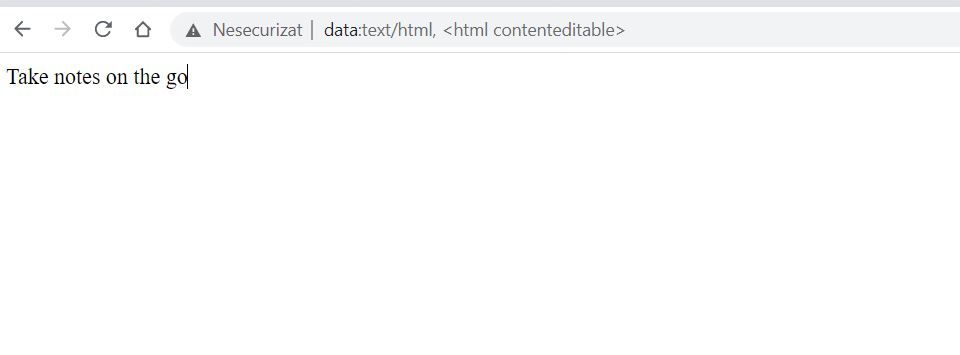
Mit wenigen Ausnahmen erfordern die meisten Notiz-Apps, dass Benutzer ein neues Fenster in der Taskleiste öffnen. Das ist nicht immer eine Option, besonders wenn Sie es eilig haben.
Eine Lösung besteht darin, Google Chrome als Texteditor zu verwenden. Öffnen Sie einfach einen neuen Tab und fügen Sie data:text/html, <html contenteditable> in die Adressleiste ein.
Später können Sie den Text kopieren und in ein Microsoft Word-Dokument oder einen anderen Texteditor einfügen, den Sie normalerweise verwenden. Oder Sie können diese einfachen Notiz-Apps ausprobieren , die offline funktionieren .
2. Finden Sie glaubwürdige Quellen für Schul- oder Arbeitsprojekte
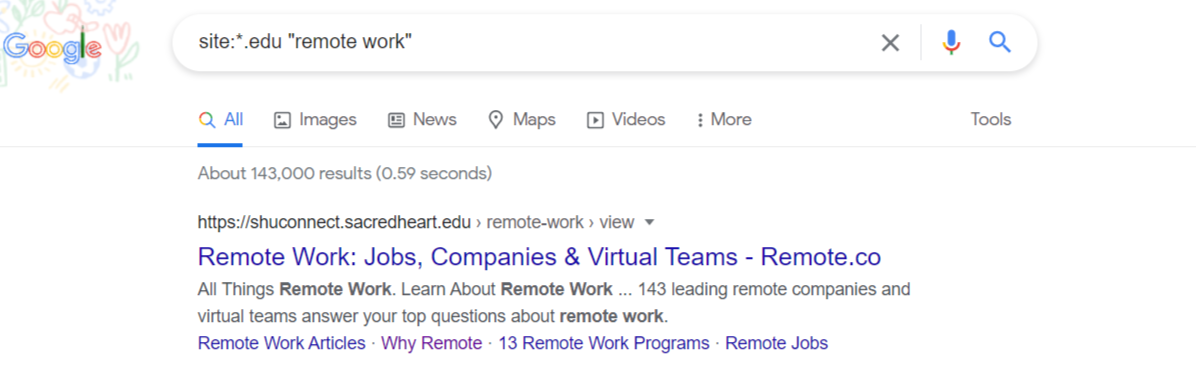
Wenn Sie einen Bericht oder ein Whitepaper schreiben, können Sie Men's Health nicht als Quelle verwenden. Sicher, die Informationen sind großartig, aber Ihr Lehrer oder Chef erwartet von Ihnen, dass Sie zuverlässigere Quellen finden.
Im Allgemeinen ist es am besten, öffentliche Datenbanken, von Experten begutachtete Zeitschriften oder wissenschaftliche Bibliotheken für die Forschung zu verwenden. Sie können auch Informationen von Berufsverbänden oder Regierungsbehörden abrufen. Diese Quellen erscheinen jedoch nicht immer auf den ersten Seiten der Google-Suchergebnisse.
Um glaubwürdigere Quellen für Ihre Schul- oder Arbeitsprojekte zu finden, öffnen Sie einfach ein neues Fenster in Chrome und geben Sie Folgendes in die Suchleiste ein:
- site:*.gov „Schlüsselwort“
- site:*.edu „Schlüsselwort“
- site:*.org „Schlüsselwort“
Als nächstes ersetzen Sie „keyword“ durch einen relevanten Suchbegriff.
Wenn Sie beispielsweise eine Forschungsarbeit über die Auswirkungen von Remote-Arbeit schreiben, geben Sie site:*.edu „remote work“ oder site:*.edu „telecommuting“ in die Suchleiste ein. Die ersten Ergebnisse werden Informationen von Universitäten und Forschungszentren beinhalten.
Wenn Sie site:*.gov „remote work“ in die Suchleiste eingeben, erhalten Sie Informationen von Regierungsbehörden. Ebenso können Sie nach site:*.org „remote work“ suchen, um private und öffentliche Organisationen zu finden, die Sie als Quelle verwenden könnten.
3. Durchsuchen Sie eine bestimmte Website
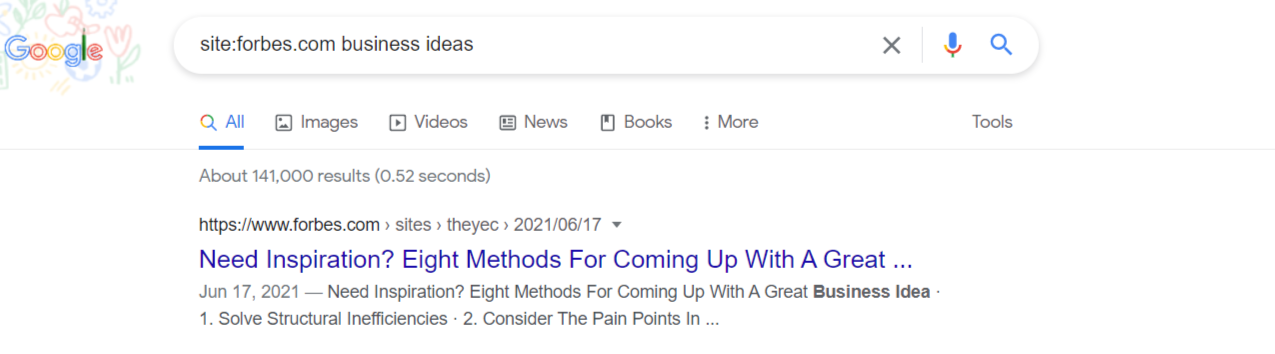
Apropos vertrauenswürdige Quellen: Sie können eine wissenschaftliche Bibliothek wie das National Center for Biotechnology Information oder bestimmte Websites verwenden, um die benötigten Informationen zu erhalten. Diese Seiten haben normalerweise eine Suchfunktion, aber die Ergebnisse sind durcheinander.
Eine einfachere Möglichkeit, bestimmte Websites zu durchsuchen, besteht darin, site:website.com + Stichwort in die Suchleiste einzugeben. Die ersten Ergebnisse umfassen höchstwahrscheinlich Artikel, Zeitschriften oder Blog-Posts, die auf dieser bestimmten Website veröffentlicht wurden.
Nehmen wir an, Sie müssen ein Whitepaper zum Thema Unternehmertum schreiben. Wenn Sie site:forbes.com Geschäftsideen in die Suchleiste eingeben, erhalten Sie Dutzende von Ergebnissen von Forbes. So einfach ist das!
4. Machen Sie Konvertierungen direkt in der Suchleiste Ihres Browsers
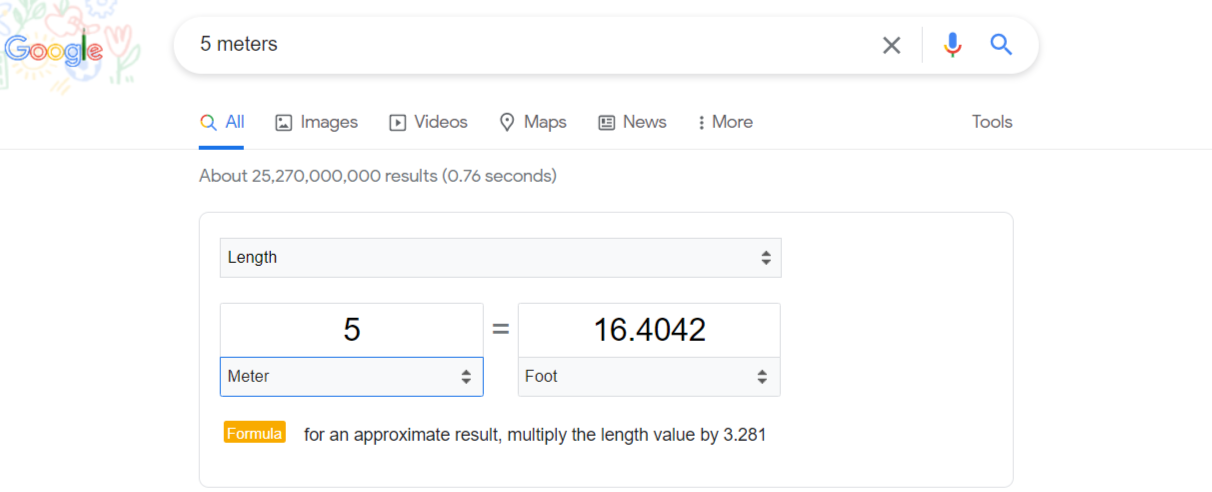
Es gibt zwar viele Websites für die Umrechnung von Einheiten, aber die Wahrheit ist, dass Sie sie nicht wirklich brauchen. Öffnen Sie einfach ein neues Fenster in Google Chrome und geben Sie ein, was Sie umrechnen möchten, von Maßeinheiten in Währungen.
Wenn Sie beispielsweise „5 Meter“ in die Suchleiste Ihres Browsers eingeben, führt Google automatisch die Umrechnung in Zentimeter, Millimeter, Zoll und andere Maßeinheiten durch. Außerdem können Sie eine andere Zahl eingeben oder verschiedene Maßeinheiten wie Druck oder Geschwindigkeit aus einer Dropdown-Liste auswählen.
Ebenso können Sie mit Google Währungen umrechnen oder Berechnungen durchführen. Geben Sie einfach „10 Euro“, „5 Grad Celsius“ oder „50 Meilen“ ein, um Konvertierungen direkt in Ihrer Suchleiste durchzuführen.
5. Finden Sie bestimmte Dateitypen
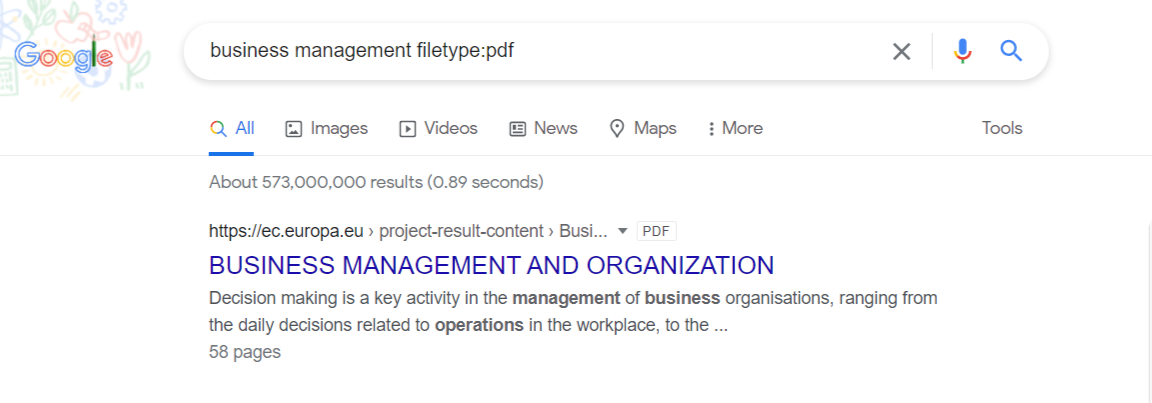
Manchmal müssen Sie möglicherweise Fotos oder Dokumente in einem bestimmten Format suchen – und Google kann dabei helfen.
Wenn Sie beispielsweise nach einem PDF-Bericht zur Unternehmensführung suchen, geben Sie Unternehmensverwaltungsdateityp:PDF in die Suchleiste ein. Ebenso können Sie nach PNG-, JPG- oder JPEG-Dateien suchen, indem Sie das Schlüsselwort filetype:JPG/JPEG/PNG eingeben.
Dieser Trick funktioniert bei Bildern nicht so gut wie bei Textdateien, aber es lohnt sich, ihn auszuprobieren. Die Ergebnisse sind mehr oder weniger genau, je nachdem, wonach Sie suchen.
6. Verwenden Sie Google Chrome als Timer oder Stoppuhr
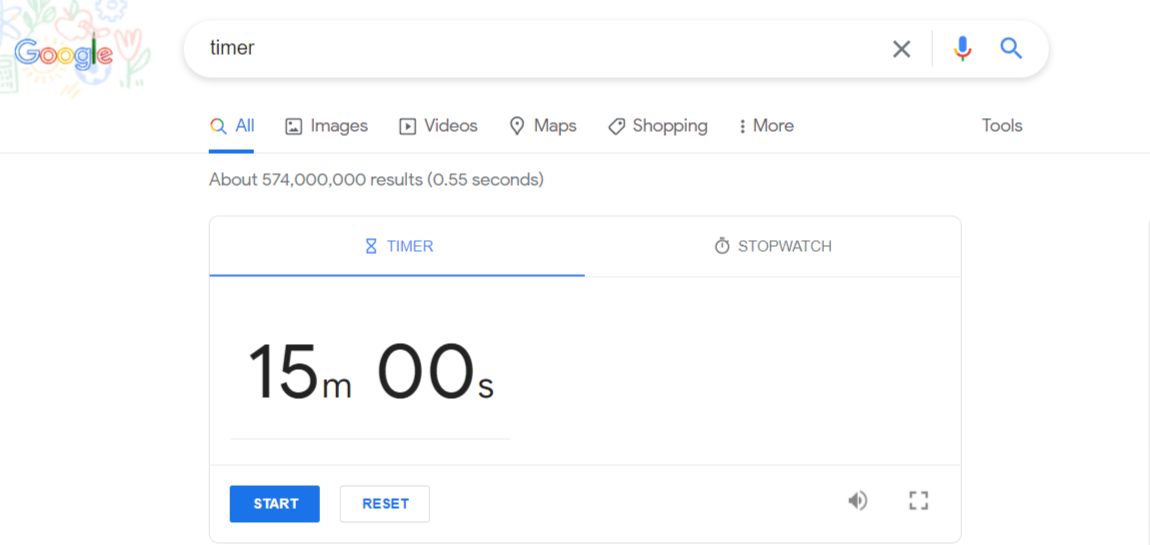
Haben Sie schon einmal die Pomodoro-Technik ausprobiert ? Bei diesem Zeitmanagementsystem wird Ihr Arbeitspensum in 25-minütige Sitzungen aufgeteilt. Nach jeder Arbeitssitzung machen Sie eine fünfminütige Pause und nach fünf Sitzungen eine längere Pause.
Diese Strategie soll Ihnen helfen, Ablenkungen zu vermeiden und sich auf die anstehenden Aufgaben zu konzentrieren. Betrachten Sie es als eine Möglichkeit, sich zu organisieren und jede Minute zu zählen.
Wenn Sie sich entscheiden, eine Pomodoro-Timer-App zu verwenden , müssen Sie sie entweder herunterladen oder ein neues Fenster in Ihrem Browser öffnen. Eine bequemere Option ist die Verwendung von Google als Timer oder Stoppuhr.
Geben Sie einfach das Wort „ Stoppuhr “ oder „ Timer “ in Ihre Suchleiste ein, wählen Sie die Anzahl der Stunden oder Minuten aus und klicken Sie auf Start .
7. Geöffnete Tabs speichern

Wie oft haben Sie versehentlich Ihre Tabs geschlossen? Oder vielleicht haben Sie sich entschieden, den Browser zu schließen und Ihre Arbeit später am Tag wieder aufzunehmen. In jedem Fall würden Sie wertvolle Zeit verschwenden.
Eine Möglichkeit, diese Probleme zu beheben, besteht darin, Session Buddy zu installieren, eine Chrome-Erweiterung, mit der Sie geöffnete Tabs speichern und wiederherstellen können. Mit diesem Tool können Sie Dutzende von Registerkarten an einem Ort speichern und bei Bedarf öffnen.
Wenn Sie beispielsweise für ein Arbeitsprojekt recherchieren, können Sie eine Pause einlegen und den Computer ausschalten, ohne Ihre Tabs zu verlieren. Außerdem können Sie beliebig viele Registerkartengruppen speichern und zu einem späteren Zeitpunkt darauf zugreifen.
Eine andere Möglichkeit besteht darin, alle geöffneten Seiten mit einem Lesezeichen zu versehen und sie bei Bedarf wiederherzustellen. Folgen Sie einfach diesen Schritten:
- Klicken Sie oben rechts auf der Seite auf das Chrome-Menüsymbol .
- Wählen Sie unter Verlauf und Downloads Lesezeichen aus .
- Klicken Sie auf Alle Registerkarten als Lesezeichen . Chrome erstellt für diese Seiten einen separaten Ordner.
- Wählen Sie einen Namen für Ihren Ordner und klicken Sie auf Speichern .
Später können Sie einfach auf Ihre Lesezeichen zugreifen und die in Ihrem Ordner gespeicherten Dateien öffnen.
Nutzen Sie Google Chrome zu seinem vollen Potenzial
Diese Google Chrome-Tipps können Ihnen Zeit sparen und die Organisation erleichtern. Sie können Chrome auch verwenden, um Flüge zu buchen, nach genauen Wortgruppen zu suchen, Nachrichtenarchive zu durchsuchen und Pakete zu verfolgen.
Weitere Funktionen finden Sie in den Google Chrome-Erweiterungen oder melden Sie sich für Google Workspace an. Die letztere Option kann die Zusammenarbeit und die Remote-Arbeit rationalisieren. Verwenden Sie es, um Projektideen zu teilen, Videokonferenzen abzuhalten, Teamdokumente zu bearbeiten und vieles mehr.
